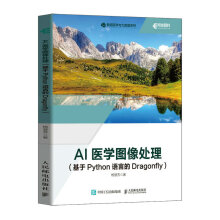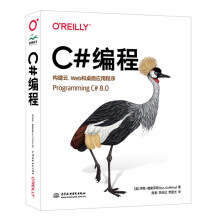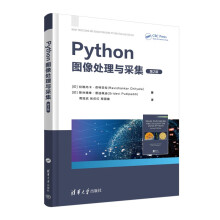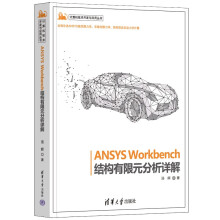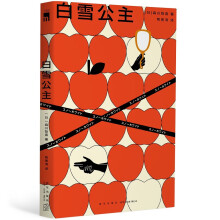《新编Word/Excel/PPT 2010从入门到精通》以零基础讲解为宗旨,用实例引导读者学习,深入浅出地介绍了Word 2010、Excel 2010和PowerPoint 2010的相关知识和应用方法。
《新编Word/Excel/PPT 2010从入门到精通》分为7篇,共31章。第1篇【基础篇】主要介绍了Office 基础知识、搭建自己的Office办公环境,以及三大组件的设置与基本操作等;第2篇【Word文档篇】主要介绍了Word 2010的基本操作、美化文档、表格在Word中的使用、使用Word排版,以及检查和审阅文档等;第3篇【Excel报表篇】主要介绍了Excel 2010的基本操作、输入和编辑数据、管理和美化工作表、丰富工作表的内容、图表的应用、公式和函数、数据分析功能,以及数据透视表和数据透视图等;第4篇【PowerPoint文稿篇】主要介绍了PowerPoint 2010的基本操作、美化幻灯片、使用多媒体、设置动画和交互效果,以及演示幻灯片等;第5篇【行业应用篇】主要介绍了Office在人力资源管理、行政管理、市场营销、财务管理中的应用等;第6篇【高手秘技篇】主要介绍了插件的应用、Word/Excel/PowerPoint间的协作应用等;第7篇【综合应用篇】总结了在IT设备中移动办公、宏与VBA的应用、Office 2010的共享与安全、办公文件的打印等内容,供读者巩固所学并获得提高。
在《新编Word/Excel/PPT 2010从入门到精通》附赠的DVD多媒体教学光盘中,包含了31小时与图书内容同步的教学录像,以及案例的配套素材和结果文件。此外,还赠送了大量相关内容的教学录像和电子书,便于读者扩展学习。
《新编Word/Excel/PPT 2010从入门到精通》不仅适合Word 2010、Excel 2010和PowerPoint 2010的初、中级用户学习使用,也可以作为各类院校相关专业学生和电脑培训班学员的教材或辅导用书。
展开